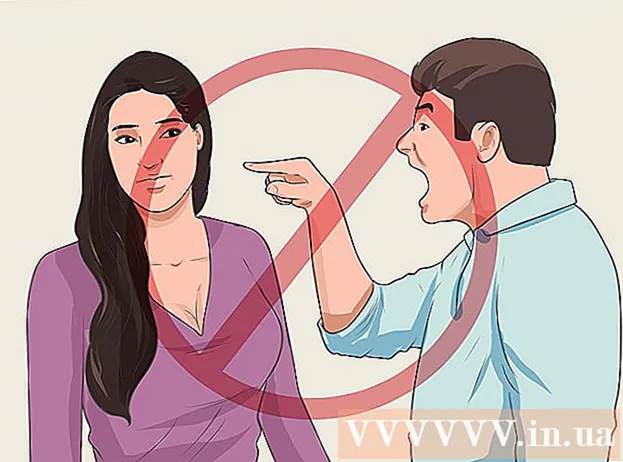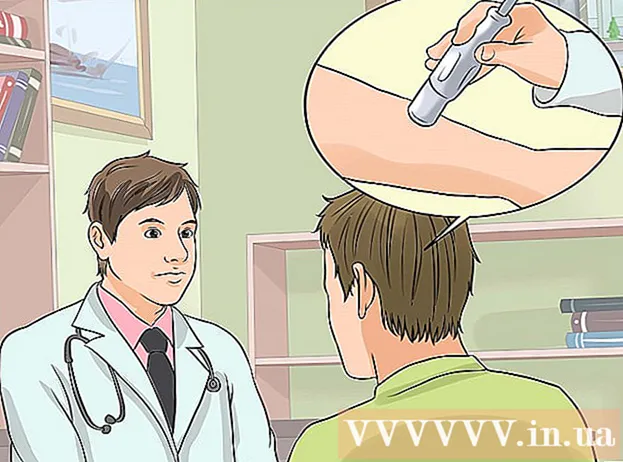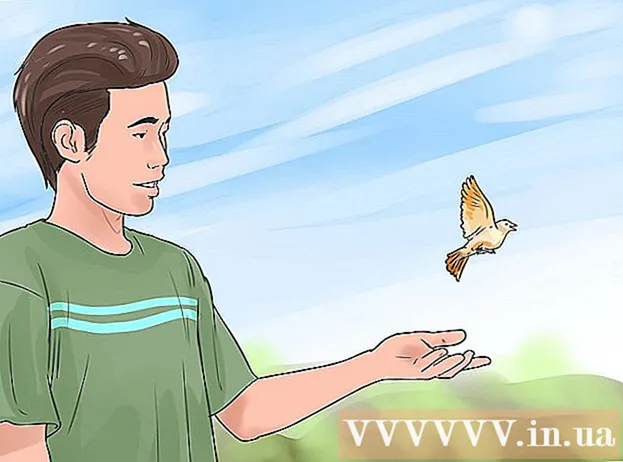Muallif:
Joan Hall
Yaratilish Sanasi:
6 Fevral 2021
Yangilanish Sanasi:
1 Iyul 2024

Tarkib
1 ISO faylini Explorer -ga o'rnating. Zamonaviy Windows operatsion tizimlaridagi Explorer ISO faylini virtual diskka o'rnatish imkonini beradi. Disk tasvirini o'ng tugmasini bosing va "Ulanish" -ni tanlang. Tasvirni virtual diskka o'rnatganingizdan so'ng, ekranda avtomatik ravishda disk tarkibidagi yangi oyna ochiladi.- Agar yangi oyna ochilmasa, vazifa panelidagi papka shaklidagi belgini bosish yoki tugmachalarni bosib File Explorer-ni oching. ⊞ G'olib bo'ling+E.... Barcha qurilmalar va drayverlarni ko'rsatish uchun oynaning chap panelidagi Kompyuter katalogini tanlang.
 2 O'rnatishni boshlang. O'rnatuvchini ishga tushirish uchun "Setup.exe", "Install.exe" yoki "Autoexec.exe" ni ikki marta bosing.
2 O'rnatishni boshlang. O'rnatuvchini ishga tushirish uchun "Setup.exe", "Install.exe" yoki "Autoexec.exe" ni ikki marta bosing.  3 O'yinni o'rnatish uchun ekrandagi ko'rsatmalarga amal qiling. Agar o'yinni ishlatish uchun disk kerak bo'lsa, ISO virtual diskka o'rnatilganligiga ishonch hosil qiling.
3 O'yinni o'rnatish uchun ekrandagi ko'rsatmalarga amal qiling. Agar o'yinni ishlatish uchun disk kerak bo'lsa, ISO virtual diskka o'rnatilganligiga ishonch hosil qiling. 2 -usul 2: ISO -ni Windows 7 yoki undan oldingi versiyasiga o'rnating
 1 Virtual disk emulyatori dasturini yuklab oling. Windowsning oldingi versiyalarida diskni o'rnatish uchinchi tomon dasturiy ta'minotisiz amalga oshirilmaydi. Qidiruv tizimiga "mount iso" yoki "virtual disk" (tirnoqsiz) kabi iboralarni kiriting va yaxshi sharhlarga ega bo'lgan dasturni toping. Bunday dasturlar pulli yoki bepul bo'lishi mumkin (ularning ba'zilari sinov muddati bor).
1 Virtual disk emulyatori dasturini yuklab oling. Windowsning oldingi versiyalarida diskni o'rnatish uchinchi tomon dasturiy ta'minotisiz amalga oshirilmaydi. Qidiruv tizimiga "mount iso" yoki "virtual disk" (tirnoqsiz) kabi iboralarni kiriting va yaxshi sharhlarga ega bo'lgan dasturni toping. Bunday dasturlar pulli yoki bepul bo'lishi mumkin (ularning ba'zilari sinov muddati bor). - Internetda dasturlarni qidirishda ehtiyot bo'ling. Kompyuteringizga zarar etkazmaydigan ishonchli dasturni topish uchun sharhlarni o'qishni unutmang.
- Ba'zi dasturlar har xil turdagi tasvirlarni qo'llab -quvvatlaydi. Agar rasm qo'llab -quvvatlanmasa, faylni mos turga aylantirish uchun Internetni qidiring.
 2 Dasturni o'rnating va ishga tushiring. Tanlangan dasturiy ta'minotni o'rnatishni ishga tushiring va dasturiy ta'minotni kompyuteringizga o'rnatish uchun ekrandagi ko'rsatmalarga amal qiling. O'rnatish tugagandan so'ng, yorliqni ikki marta bosish orqali dasturni Ishga tushirish menyusidan yoki ish stolidan ishga tushiring.
2 Dasturni o'rnating va ishga tushiring. Tanlangan dasturiy ta'minotni o'rnatishni ishga tushiring va dasturiy ta'minotni kompyuteringizga o'rnatish uchun ekrandagi ko'rsatmalarga amal qiling. O'rnatish tugagandan so'ng, yorliqni ikki marta bosish orqali dasturni Ishga tushirish menyusidan yoki ish stolidan ishga tushiring. - Dastur sizning kompyuteringizda oddiy disk sifatida paydo bo'ladigan virtual diskni yaratadi. U CD, DVD yoki Blu-ray disk sifatida imzolanishi mumkin. Disk o'rnatmoqchi bo'lgan rasm turiga mos kelishiga ishonch hosil qiling.
- Ishlayotgan dastur oddiy oyna sifatida ko'rinmasligi mumkin. Ishlayotganini bilish uchun vazifalar panelidagi xabarlar maydonini tekshiring. Vazifalar paneli ekranning pastki qismida joylashgan.
 3 Tasvirni virtual diskka o'rnating. Emulyator dasturida mavjud bo'lgan virtual disklar ro'yxatini ko'rsatish. Agar kerak bo'lsa, tasvirni dasturning tizim katalogiga qo'shing. Virtual diskka o'rnatish uchun dasturdagi tasvirni o'ng tugmasini bosing. Yoki tasvirni virtual diskka to'g'ridan-to'g'ri sichqonchaning o'ng tugmasi bilan bosing va Mount-ni tanlang.
3 Tasvirni virtual diskka o'rnating. Emulyator dasturida mavjud bo'lgan virtual disklar ro'yxatini ko'rsatish. Agar kerak bo'lsa, tasvirni dasturning tizim katalogiga qo'shing. Virtual diskka o'rnatish uchun dasturdagi tasvirni o'ng tugmasini bosing. Yoki tasvirni virtual diskka to'g'ridan-to'g'ri sichqonchaning o'ng tugmasi bilan bosing va Mount-ni tanlang. - Kompyuteringizda ISO faylini toping. O'rnatilgan ISO fayli siz boshqa tasvirni o'rnatmaguningizcha yoki diskdan tasvirni chiqarib olmaguningizcha diskda qoladi.
- ISO faylini sichqonchaning o'ng tugmasi bilan bosib, so'ngra O'rnatish-ni tanlab, Explorer-dan Explorer-ni o'rnatishga harakat qiling.
 4 Diskni Explorer -da oching. O'rnatilgan rasm oddiy disk sifatida paydo bo'ladi. Diskni o'ng tugmasini bosing, so'ng diskni ochish uchun "Ochish" tugmasini bosing va dasturni o'rnatishni boshlash uchun "Setup.exe", "Install.exe" yoki "Autoexec.exe" ni ikki marta bosing. O'yinni o'rnatishga to'g'ridan-to'g'ri o'tish uchun diskni ikki marta bosish orqali "autoexec.exe" dasturini ishga tushirishga harakat qiling.
4 Diskni Explorer -da oching. O'rnatilgan rasm oddiy disk sifatida paydo bo'ladi. Diskni o'ng tugmasini bosing, so'ng diskni ochish uchun "Ochish" tugmasini bosing va dasturni o'rnatishni boshlash uchun "Setup.exe", "Install.exe" yoki "Autoexec.exe" ni ikki marta bosing. O'yinni o'rnatishga to'g'ridan-to'g'ri o'tish uchun diskni ikki marta bosish orqali "autoexec.exe" dasturini ishga tushirishga harakat qiling.  5 O'yinni o'rnatish uchun ekrandagi ko'rsatmalarga amal qiling. Agar o'yinni ishlatish uchun disk kerak bo'lsa, ISO virtual diskka o'rnatilganligiga ishonch hosil qiling.
5 O'yinni o'rnatish uchun ekrandagi ko'rsatmalarga amal qiling. Agar o'yinni ishlatish uchun disk kerak bo'lsa, ISO virtual diskka o'rnatilganligiga ishonch hosil qiling.
ISO faylini olish
- ISO tasvir - bu optik disk tasviri. Disk tasvirini yaratish uchun ISO faylini qanday yaratish haqida o'qing. Shuni ta'kidlash kerakki, ba'zi o'yinlarni ishlab chiquvchilar disklarni nusxalashdan himoya qiladi, shuning uchun ularni nusxalash mumkin emas.
- Bir nechta ishlab chiquvchilar va nashriyotlar ISO tasvirlarining bepul versiyalarini taqdim etadilar.
- Tijorat mahsulotlarining ISO tasvirlarini Internetdan yuklab olish, agar ular ishlab chiqaruvchi, ishlab chiqaruvchi yoki nashriyot tomonidan taqdim etilmagan bo'lsa, mamlakatingizda mualliflik huquqi to'g'risidagi qonunni buzishi mumkin - Rossiyada bu "Mualliflik huquqi va turdosh huquqlar to'g'risida" gi qonun.
- Ishlab chiqaruvchi tomonidan sotilmaydigan va qo'llab -quvvatlanmaydigan "dasturiy ta'minotdan voz kechish" (dasturiy ta'minot (operatsion tizim, matnli protsessor, kompyuter o'yini yoki media -fayl)) deb belgilangan ISO tasvirini yuklash hali ham mualliflik huquqi qonuniga bo'ysunadi va bepul tarqatilmaydi.